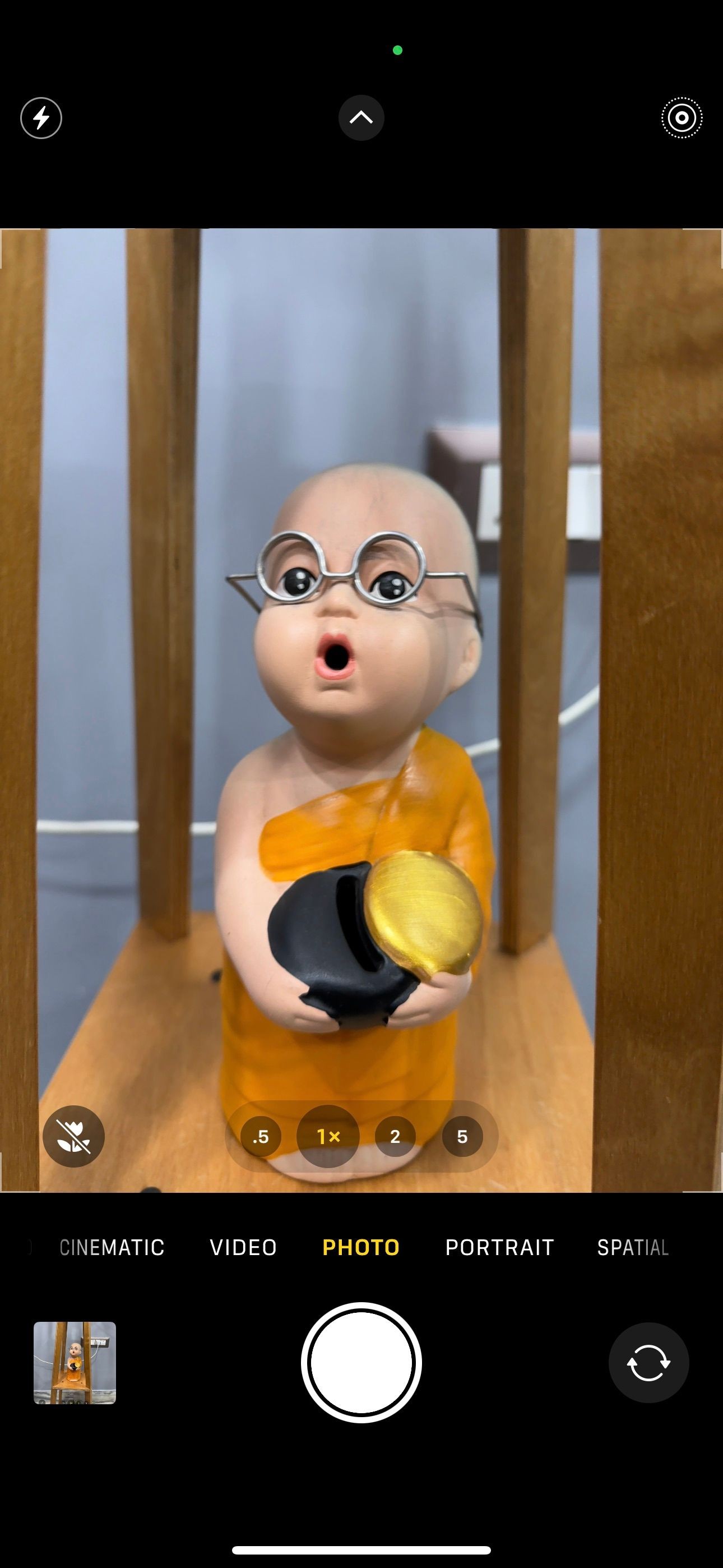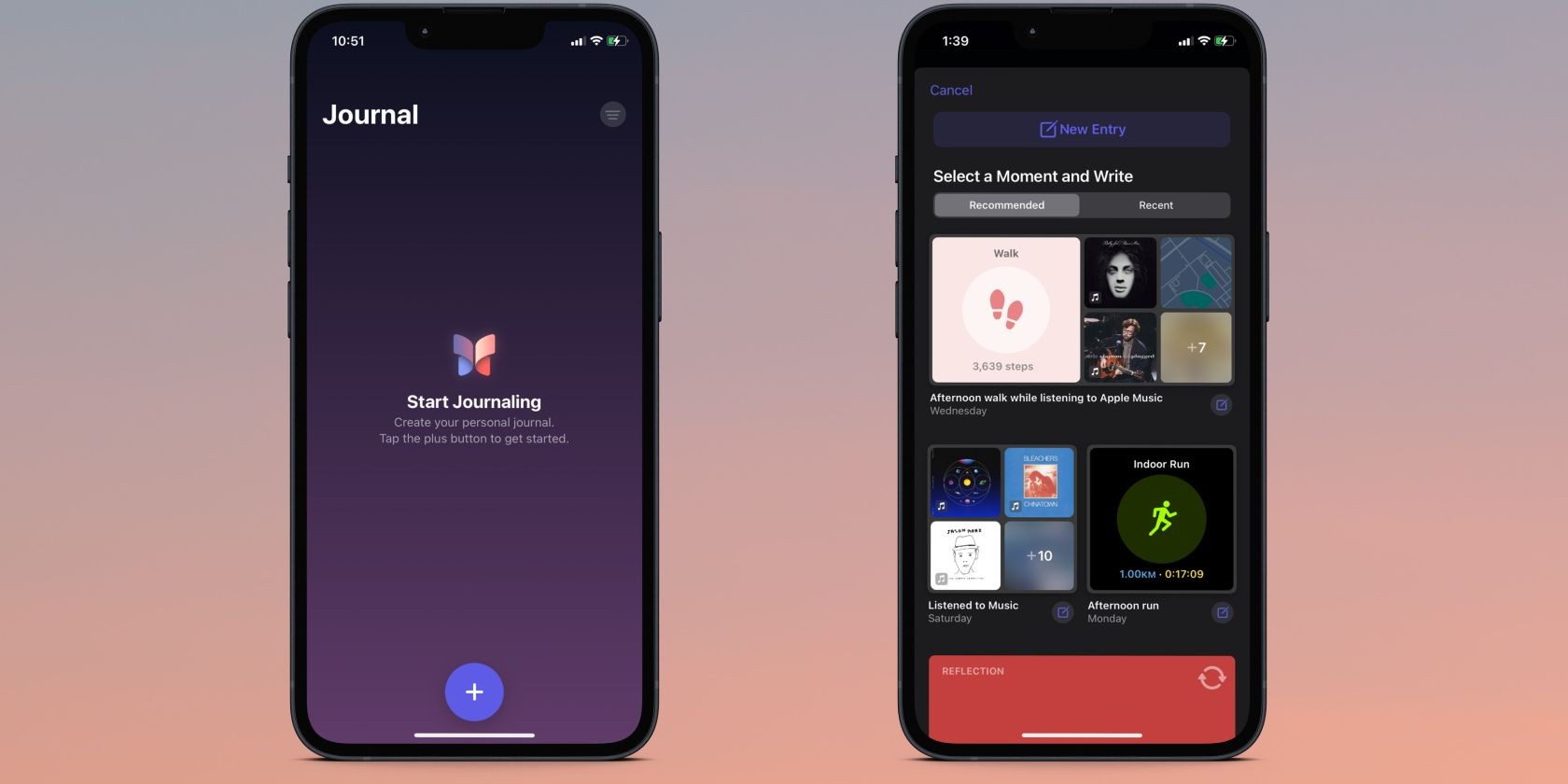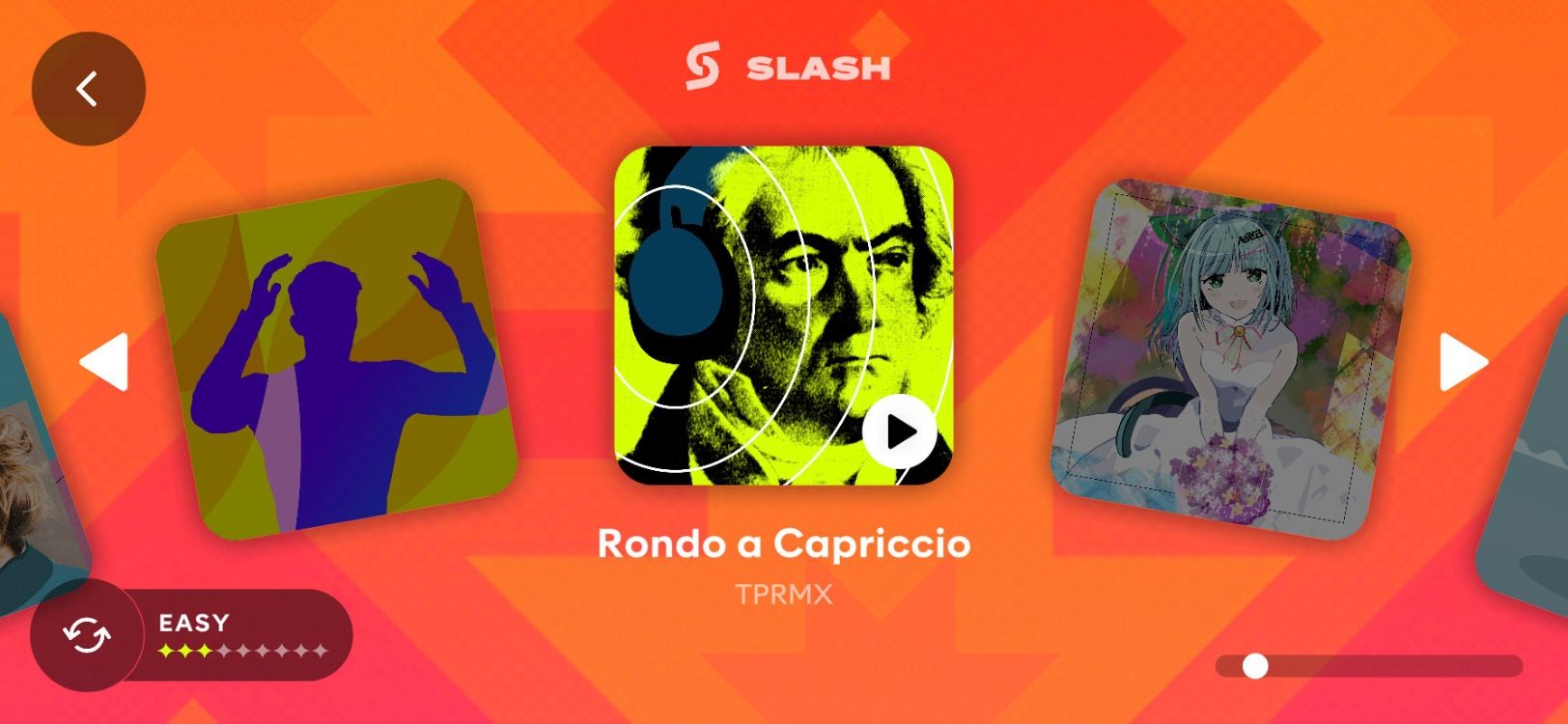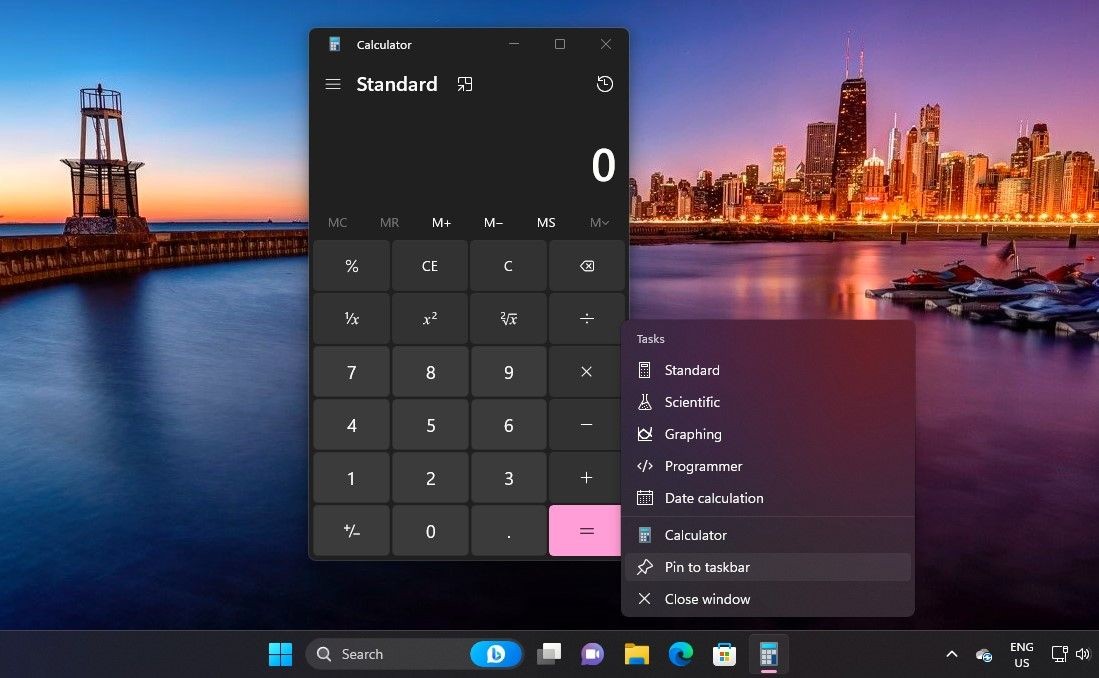Contents
Khi bạn đang thưởng thức những bản nhạc yêu thích trên Apple Music, việc không thể tăng âm lượng lên mức mong muốn có thể gây khó chịu. Tuy nhiên, đừng lo lắng, chúng tôi sẽ giúp bạn khắc phục vấn đề này. Dưới đây là một số mẹo giúp tăng âm lượng khi nghe nhạc trên Apple Music.
1. Tắt Dolby Atmos
Bạn có nhận thấy rằng các bài hát trên Apple Music nghe không hay khi Dolby Atmos được bật? Điều này là do Dolby Atmos và âm thanh Lossless Audio tương thích được xử lý khác biệt so với các bài hát tiêu chuẩn 256kbps và âm thanh Hi-Res trên iPhone.
Mức âm lượng của các bài hát tương thích với Dolby Atmos và Lossless Audio thường thấp hơn so với chế độ Stereo. Giới hạn âm lượng này do Dolby Laboratories tạo ra là nguyên nhân của vấn đề. May mắn thay, bạn có thể dễ dàng khắc phục điều này bằng cách tắt tùy chọn Dolby Atmos và Lossless Audio trong cài đặt của iPhone.
- Mở ứng dụng Cài đặt trên iPhone và chọn Âm nhạc.
- Nhấn vào Dolby Atmos trong phần Âm thanh và chọn Tắt.
- Quay lại menu cài đặt Âm nhạc và chọn Chất lượng âm thanh.
- Tắt Âm thanh Lossless.
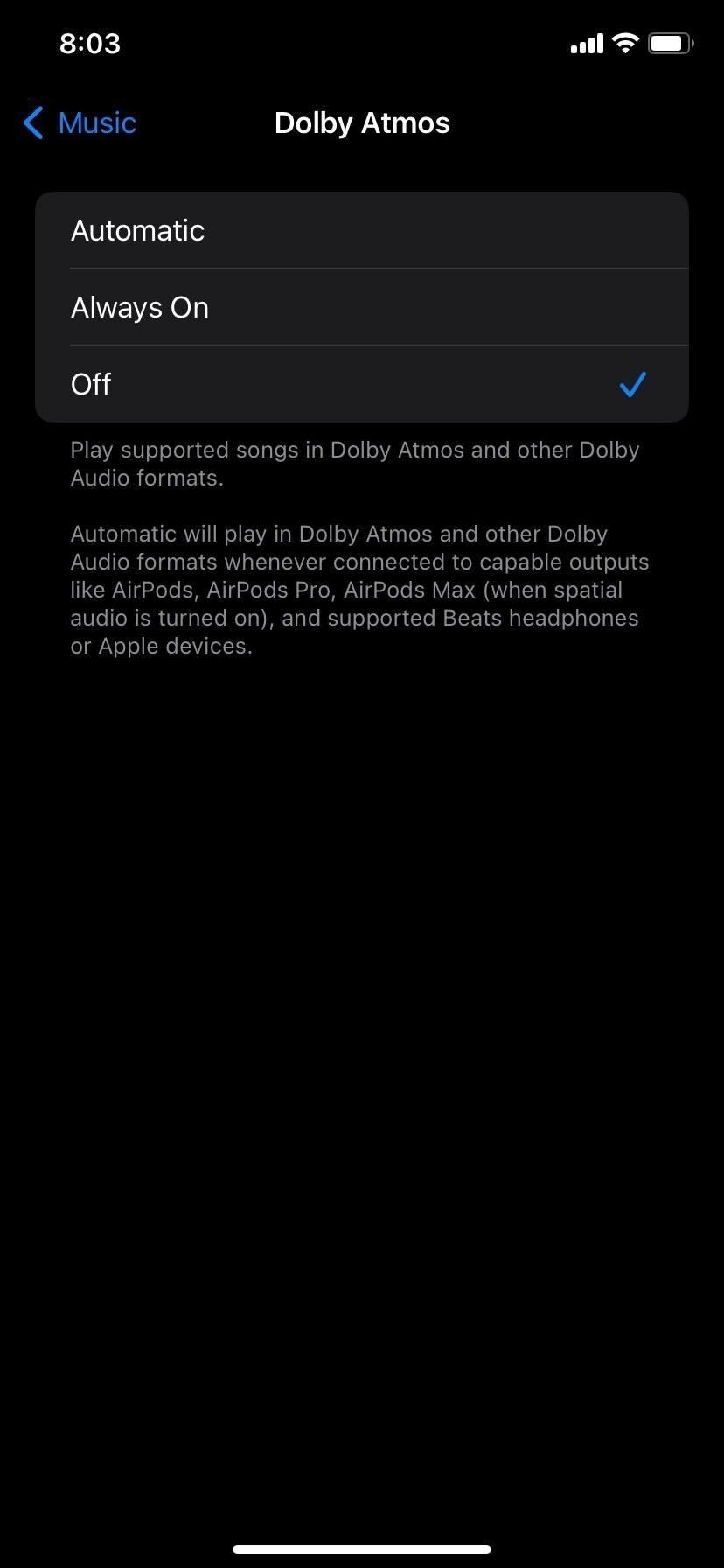 Tắt Dolby Atmos trên iPhone
Tắt Dolby Atmos trên iPhone
Sau khi thực hiện các bước trên, bạn sẽ thấy âm lượng của nhạc được cải thiện đáng kể.
2. Tắt Sound Check và EQ của Apple Music
Bạn có thể không biết rằng các bản nhạc có thể được tạo ở các mức âm lượng khác nhau. Các phương pháp trộn và làm chủ khác nhau có thể làm cho một số bản nhạc nghe to hơn so với những bản khác. Đó là lý do tại sao Apple cung cấp Sound Check và Equalizer cho Apple Music để điều chỉnh mức âm thanh sao cho tất cả các bài hát được phát ở cùng một âm lượng.
Mặc dù tính năng này làm cho việc nghe nhạc trở nên liền mạch hơn, nhưng nó thường ngăn các bài hát trên Apple Music phát đủ to trên iPhone. Để giải quyết vấn đề này, hãy tắt tùy chọn Sound Check và EQ trong cài đặt của iPhone.
- Mở ứng dụng Cài đặt và chọn Âm nhạc.
- Tắt Sound Check trong phần Âm thanh.
- Nhấn vào EQ và chọn Tắt.
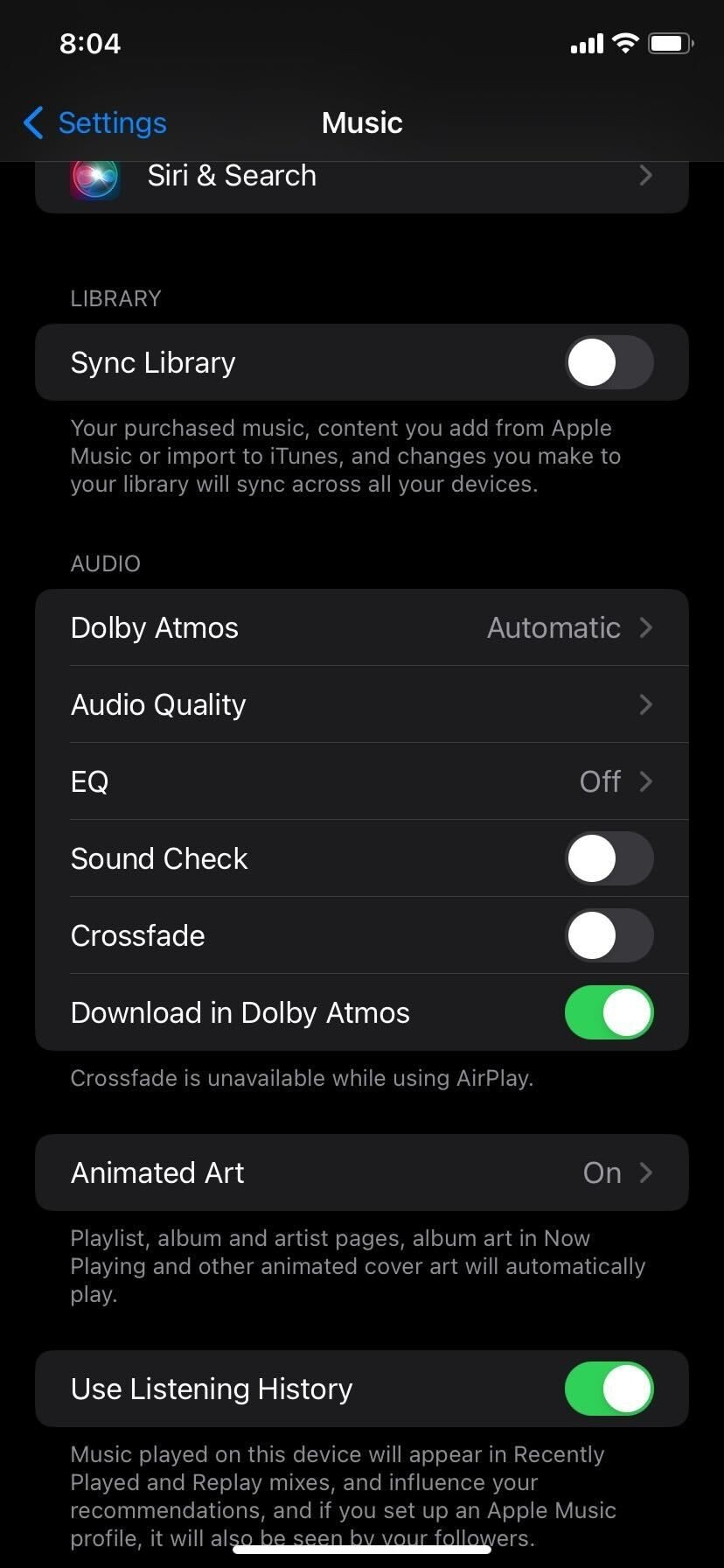 Tắt Sound Check trên Apple Music
Tắt Sound Check trên Apple Music
Lưu ý rằng việc tắt Sound Check và EQ sẽ không ảnh hưởng đến chất lượng âm thanh.
3. Đóng và Mở Lại Apple Music
Nếu các phương pháp trên không hiệu quả, hãy thử đóng và mở lại Apple Music. Việc này có thể dễ dàng khắc phục bất kỳ lỗi hoặc sự cố nào có thể ngăn ứng dụng phát nhạc ở âm lượng cao.
- Với iPhone X hoặc các mẫu mới hơn, vuốt lên từ màn hình iPhone để mở App Switcher. Với iPhone 8 hoặc các mẫu cũ hơn, nhấn đúp vào nút Home.
- Vuốt lên ứng dụng Apple Music để đóng ứng dụng.
- Mở lại Apple Music trên iPhone.
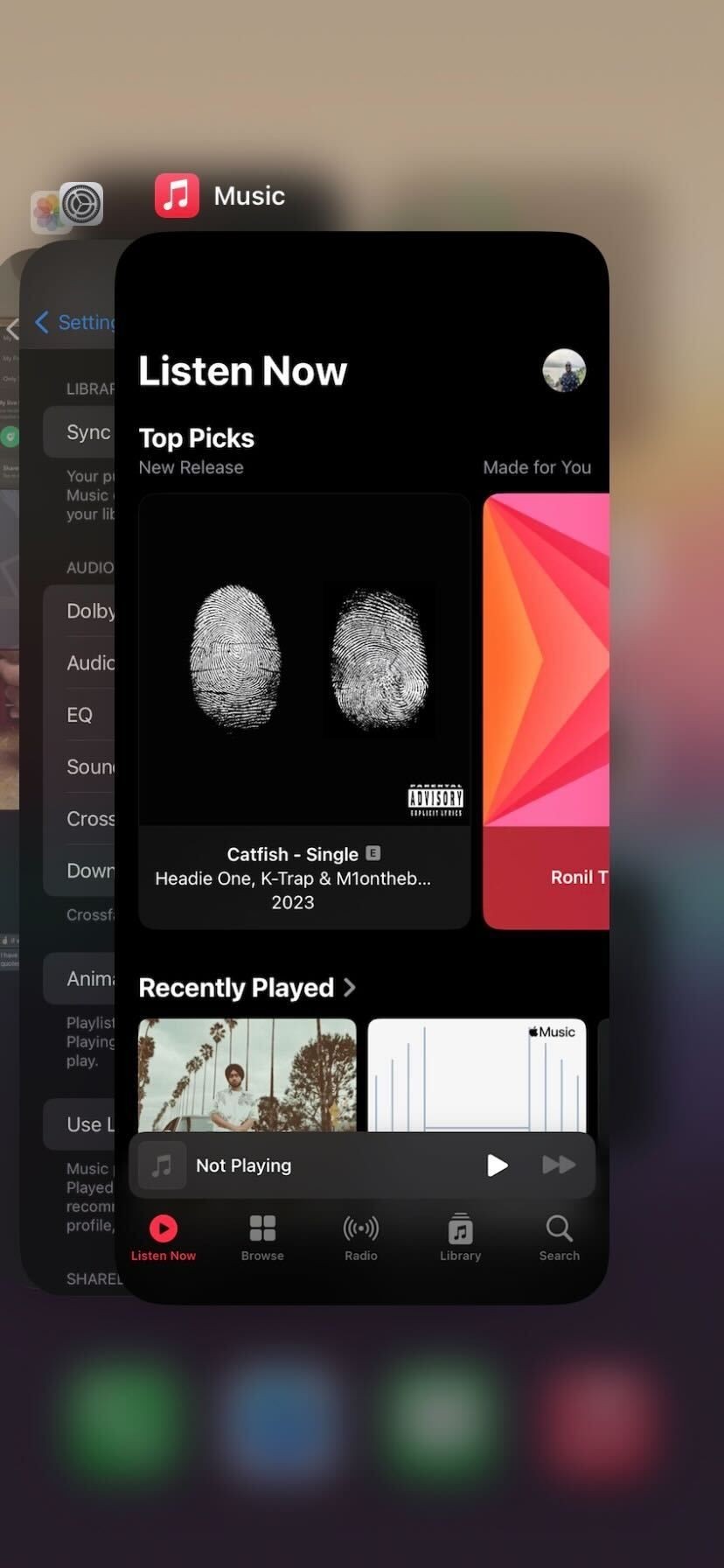 App Switcher trên iPhone
App Switcher trên iPhone
Nếu âm lượng của iPhone vẫn thấp sau khi áp dụng các giải pháp trên, có thể vấn đề không nằm ở Apple Music. Có thể iPhone của bạn là nguyên nhân gây ra vấn đề này.
May mắn thay, có nhiều cách để khắc phục vấn đề âm lượng trên iPhone mà bạn có thể thử.
4. Kiểm Tra Phần Cứng iPhone
Nếu các phương pháp trên không giúp tăng âm lượng, bạn nên kiểm tra phần cứng của iPhone. Có thể loa của bạn bị bụi bẩn hoặc hỏng. Hãy làm sạch loa và kiểm tra xem âm lượng có cải thiện không. Nếu vấn đề vẫn tiếp tục, bạn có thể cần mang iPhone đến Genius Bar tại cửa hàng Apple gần nhất để được hỗ trợ.
-
Tại sao âm lượng của Apple Music lại thấp?
Âm lượng thấp có thể do Dolby Atmos và Lossless Audio, Sound Check, hoặc vấn đề phần cứng của iPhone. -
Tôi có thể tăng âm lượng trên Apple Music mà không làm giảm chất lượng âm thanh không?
Có, bạn có thể tăng âm lượng bằng cách tắt Dolby Atmos và Lossless Audio mà không ảnh hưởng đến chất lượng âm thanh. -
Tôi nên làm gì nếu tắt Dolby Atmos không giúp tăng âm lượng?
Hãy thử tắt Sound Check và EQ, hoặc đóng và mở lại ứng dụng Apple Music. -
Làm thế nào để kiểm tra phần cứng iPhone của tôi?
Bạn có thể làm sạch loa và kiểm tra xem âm lượng có cải thiện không. Nếu không, hãy đến Genius Bar tại cửa hàng Apple gần nhất. -
Nghe nhạc ở âm lượng cao có an toàn không?
Không, nghe nhạc ở âm lượng cao có thể gây hại cho tai của bạn. Hãy nghe nhạc ở mức âm lượng an toàn. -
Tôi có thể tìm thêm thông tin về Apple Music trên trang web của Tạp Chí Mobile không?
Đúng vậy, bạn có thể tìm thêm thông tin về Apple Music tại Tạp Chí Mobile. -
Tôi có thể tìm thêm bài viết về Điện Thoại Iphone trên trang web của Tạp Chí Mobile không?
Đúng vậy, bạn có thể tìm thêm bài viết về Điện Thoại Iphone tại Điện Thoại Iphone.
Tài liệu tham khảo:
- MakeUseOf: Hi-Res Audio on iPhone and iPad
- MakeUseOf: How to Set Apple Music Equalizer
- MakeUseOf: iPhone Volume Not Working Like It Should
- Apple: Genius Bar
Kết Luận
Không ai muốn nghe nhạc yêu thích của mình ở mức âm lượng thấp. Nhưng sau khi áp dụng các mẹo trên, bạn sẽ có thể thưởng thức âm nhạc một cách rõ ràng và to hơn. Tuy nhiên, nếu vẫn không thể khắc phục, có lẽ bạn nên đến Genius Bar tại cửa hàng Apple gần nhất để được hỗ trợ thêm.
Đồng thời, cần lưu ý rằng việc nghe nhạc ở âm lượng cao không an toàn vì có thể làm hỏng tai của bạn. Hãy nghe nhạc ở mức âm lượng an toàn.